Les cartes SD sont une excellente option pour stocker une grande quantité de données sur divers appareils portables, tels que les smartphones, les appareils photo numériques, les ordinateurs personnels, les lecteurs de musique, etc.
Cependant, il arrive que la carte SD soit formatée et cela pose des problèmes pour récupérer des vidéos, des photos, des séquences, des fichiers ou d'autres types de données sur la carte SD accidentellement formatée, comme les utilisateurs ci-dessous.
J'ai accidentellement formaté ma carte SD sur mon Casio IXUS40 - y a-t-il un espoir de récupérer les photos de la carte SD? Je suis dévasté car elle contient des photos de tous les voyages que j'ai faits avec ma famille.
Puis-je récupérer les données d'une carte SD formatée? J'ai formaté ma carte SD par erreur et maintenant toutes les photos ont disparu? Si vous savez comment récupérer une carte SD formatée sur un appareil photo, merci de m'aider.
Si votre carte SD a été formatée, veuillez procéder comme suit pour éliminer le risque d'écrasement de vos données:
- Arrêtez immédiatement d'utiliser la carte SD formatée.
- Débranchez la carte de vos appareils, tels que votre appareil photo, votre téléphone, etc.
- Connectez la carte SD à votre ordinateur lorsque vous êtes prêt à récupérer la carte SD formatée.
Avant de décrire comment vous pouvez récupérer une carte SD formatée en ligne, voyons ce qui se passe lors du formatage de la carte SD et si vous pouvez récupérer les fichiers d'une carte SD formatée.
Que se passe-t-il lorsque vous formatez une carte SD?
Lorsque vous formatez une carte micro SD ou une carte SD, vous supprimez son système de fichiers actuel et le remplacez par un nouveau. Par conséquent, vous ne pouvez plus accéder aux fichiers et aux dossiers qui étaient précédemment stockés sur le lecteur.
Deux méthodes sont possibles pour formater une carte SD. Selon ce que vous choisissez, il peut être facile ou à peine possible de récupérer les données d'une carte SD formatée.
- Si vous avez effectué un formatage rapide, le contenu de votre carte SD n'est pas physiquement effacé et peut être récupéré à l'aide de la méthode que nous aborderons plus tard. Le formatage rapide est généralement la méthode de formatage par défaut de la plupart des appareils. Il supprime les liens logiques vers les données de la carte SD, ce qui les rend inaccessibles au système d'exploitation, mais conserve les données réelles intactes.
- Si vous effectuez un formatage complet d'une carte SD, vos données seront supprimées et remplacées par des zéros, et il sera donc impossible de les récupérer. Le formatage complet n'est pas courant en cas de formatage accidentel. Il prend plus de temps et écrase la carte pour s'assurer que les données ne peuvent pas être restaurées.
Peut-on récupérer les fichiers d'une carte SD formatée?
Oui, vous pouvez récupérer les données d'une carte SD formatée tant qu'elle n'est pas écrasée. Outre l'utilisation du "Formatage complet", l'utilisation ultérieure de la carte SD formatée aura également un impact sur la capacité à restaurer vos fichiers essentiels, photos, vidéos, etc.
Après le formatage d'une carte SD, votre appareil photo, votre smartphone ou votre ordinateur considère tout l'espace comme vide et permet aux nouvelles données d'écrire sur la zone de stockage où se trouvaient vos fichiers. Par conséquent, si vous enregistrez de nouveaux fichiers sur la carte SD formatée, vous risquez de perdre une partie des données qu'elle contenait.
Pour ces raisons, vous devez vous abstenir d'utiliser une carte SD qui a subi un formatage accidentel si vous souhaitez restaurer son contenu. Pour récupérer les données d'une carte SD formatée, vous avez besoin d'un outil de récupération des données pour réparer les liens logiques supprimés lors du formatage, rendant ainsi les données accessibles à votre système d'exploitation et à d'autres applications.
Remarque: pour récupérer la carte SD formatée, vous devez utiliser un ordinateur qui prend en charge le système de fichiers précédent. Si votre carte SD a été formatée avec exFAT ou FAT32, la récupération de la carte SD formatée peut s'effectuer sur un Mac ou un PC Windows. Mais si la carte SD a été formatée avec APFS et Mac OS Étendu (HFS+), optez pour un Mac. Pour une carte SD formatée en NTFS, choisissez un PC Windows.
Partagez l'information pour aider plus de gens!
Comment récupérer une carte SD formatée sur Mac?
Si vous avez accidentellement formaté une carte SD sur votre appareil photo Canon, votre smartphone Android ou un autre appareil, et que vous avez un Mac sous la main, il vous suffit de suivre les étapes, expliquées ci-après, pour récupérer vos fichiers perdus sur Mac.
Récupérer une carte SD formatée sans logiciel sur Mac?
Si vous recherchez sur Google les solutions pour restaurer une carte SD formatée sans logiciel sur Mac, vous tomberez sur des posts indiquant que vous pouvez récupérer les fichiers d'une carte SD après formatage en exécutant la commande mv dans Terminal.
Néanmoins, la commande n'a aucun impact sur la récupération d'une carte SD formatée, mais plutôt une méthode pour déplacer des fichiers ou des dossiers d'un répertoire à un autre.
Bien qu'il existe un logiciel de récupération utilisable gratuitement pour récupérer les données des cartes SD formatées, son interface intimide souvent les utilisateurs ordinaires et manque de maintenance.
Si vous n'êtes pas prêt à payer, Photorec est votre meilleure option. C'est l'une des meilleures applications de récupération de cartes SD qui peut récupérer un nombre illimité de fichiers gratuitement, mais elle nécessite la connaissance des lignes de commande.
Si vous n'êtes pas familier avec les commandes, votre meilleure chance de réussir à récupérer les fichiers d'une carte SD formatée est d'utiliser un logiciel de récupération de données professionnel qui peut recréer efficacement le système de fichiers précédent.
Récupérer la carte SD formatée avec iBoysoft Data Recovery for Mac
Nous choisissons iBoysoft Data Recovery for Mac pour annuler le formatage de la carte SD, car il a un taux de récupération élevé et offre aux utilisateurs une méthode efficace pour récupérer leurs photos perdues, vidéos, fichiers, audio, archives, e-mails, et ainsi de suite.
Son algorithme avancé peut récupérer des fichiers supprimés ou perdus dans plus de 1000 formats de fichiers provenant d'une grande variété de périphériques de stockage, y compris non seulement les cartes SD mais aussi les clés USB et les disques durs internes ou externes.
Au lieu de devoir configurer manuellement divers paramètres, tels que la sélection des types de fichiers et des emplacements sur lesquels vous souhaitez récupérer des données perdues, avant même de pouvoir commencer, iBoysoft Data Recovery for Mac détecte automatiquement tous les disques connectés à votre Mac et vous permet de récupérer vos données en quelques clics.
Ce logiciel de récupération de cartes SD formatées est entièrement compatible avec les Macs Apple Silicon, les Mcs T2 et autres Macs à processeur Intel exécutant des systèmes d'exploitation allant du dernier macOS 13 Ventura à Mac OS X 10.11.
Voici comment récupérer les fichiers d'une carte SD après son formatage sur Mac:
Étape 1: Téléchargez et installez iBoysoft Data Recovery for Mac sur votre machine, puis connectez la carte SD formatée à votre Mac via un lecteur de cartes.
Étape 2: Lancez le logiciel de récupération de format de cartes SD à partir du dossier Applications.
Étape 3: Sélectionnez la carte SD à restaurer dans la liste des disques ou des partitions disponibles et cliquez sur "Rechercher les données perdues" pour lancer le processus d'analyse.
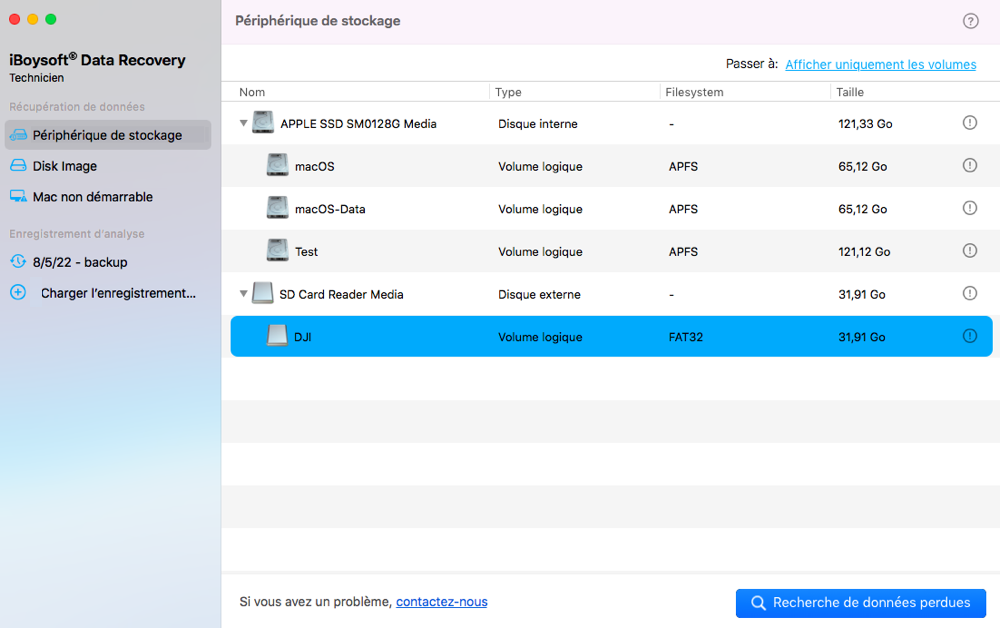
Étape 4: Une fois l'analyse terminée, cliquez sur le bouton "Type" pour naviguer rapidement vers le type de données à récupérer, car elles sont classées par catégories : Graphiques, Documents, Vidéo, Audio, E-mail, Archive et Autre.
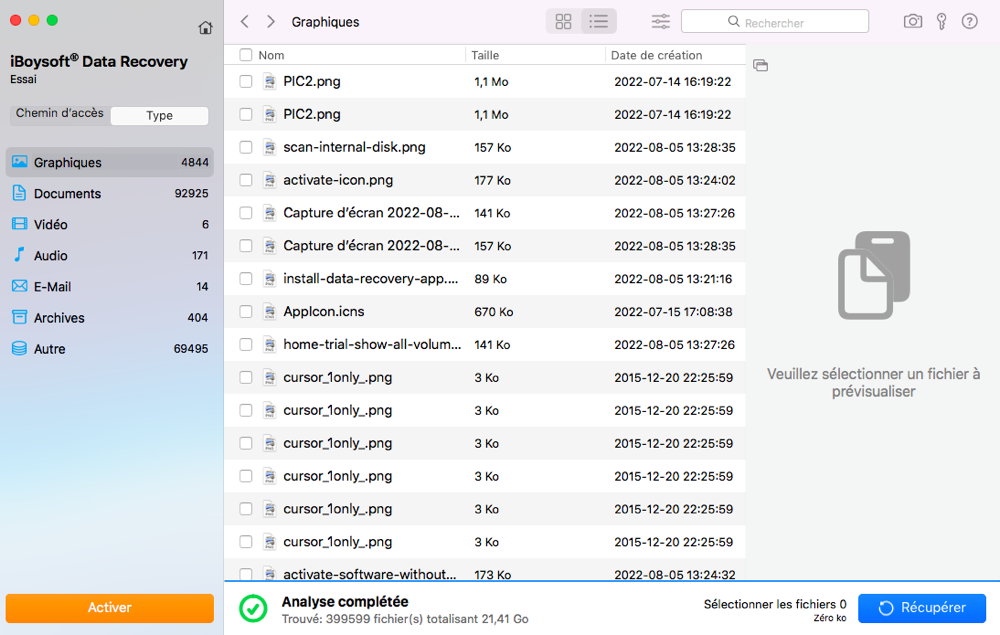
Étape 5: Sélectionnez un fichier et cliquez sur le bouton Prévisualiser sur le côté droit pour prévisualiser son contenu.
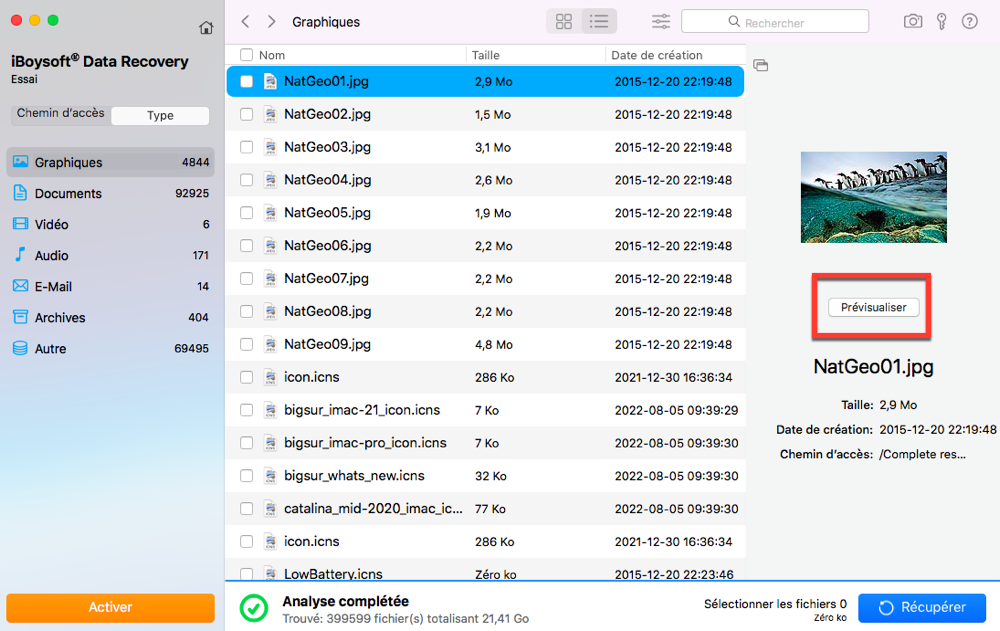
Étape 6: Cochez la case devant les fichiers à récupérer et appuyez sur le bouton Récupérer pour les enregistrer à un emplacement qui n'est pas sur la carte SD formatée.
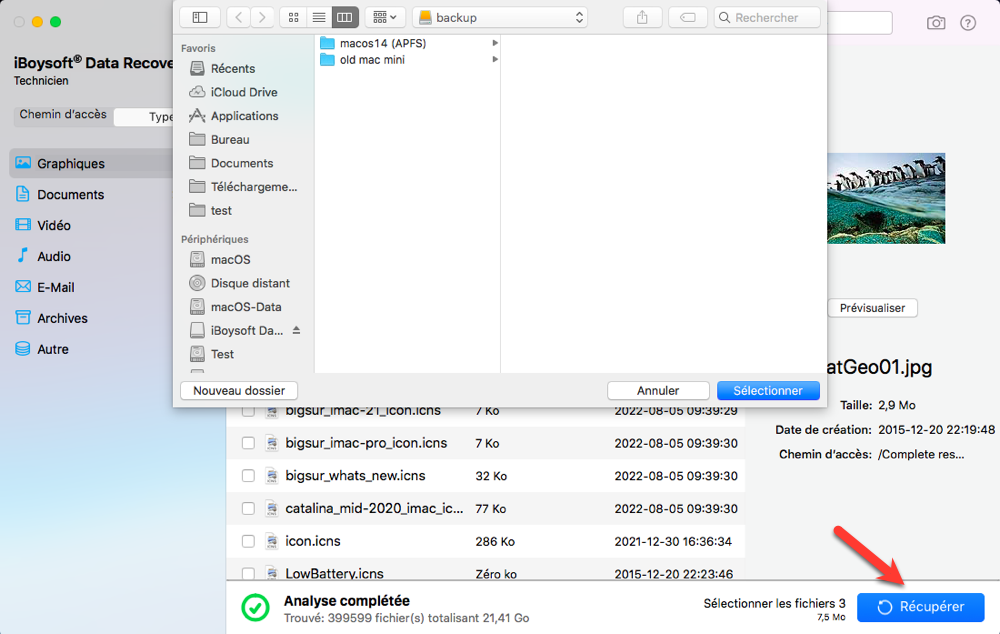
Avez-vous récupéré vos fichiers sur la carte micro SD ou SD formatée ? Si oui, veuillez cliquer sur le bouton ci-dessous pour le partager avec plus de personnes.
Meilleur logiciel de récupération pour une carte SD formatée
Il existe diverses applications de récupération de formats de carte SD pour Windows et Mac, et chacune offre des fonctionnalités légèrement différentes. Regardons de plus près le top 3 des meilleurs logiciels de récupération de données qui peuvent récupérer les fichiers d'une carte SD formatée.
1. iBoysoft Data Recovery (Meilleur choix)
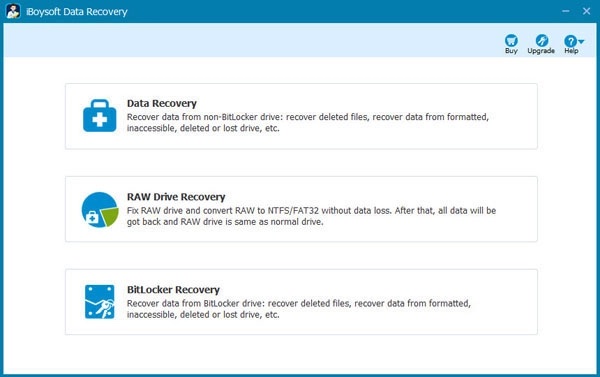
iBoysoft Data Recovery est un puissant logiciel de récupération de cartes SD formatées avec un excellent taux de récupération, une interface facile à naviguer, et la prise en charge d'un large éventail de types de fichiers et de formats. Il est un incontournable si vous voulez récupérer les données de cartes SD formatées sur Mac et Windows.
iBoysoft Data Recovery propose deux modes principaux de récupération des données : Analyse rapide et Analyse approfondie. Comme son nom l'indique, le premier prend moins de temps et est généralement utilisé pour trouver les fichiers et dossiers supprimés, tandis que le second nécessite beaucoup plus de temps car il fouille tous les recoins de votre carte SD pour révéler tous les fichiers perdus.
Il s'agit également d'un logiciel tout-en-un qui prend en charge d'autres scénarios typiques de récupération de données en plus de la récupération de cartes SD formatées.
Par exemple, iBoysoft Data Recovery for Windows est également la meilleure solution pour restaurer les données de lecteurs chiffrés par BitLocker, réparer et récupérer les lecteurs RAW, récupérer les fichiers sur une partition perdue, et récupérer les données de la Corbeille vidée et des disques corrompus.
iBoysoft Data Recovery for Mac est également un outil polyvalent qui met en avant la récupération de données pour les images de disque, les Macs impossibles à démarrer, la récupération d'APFS (chiffré), les disques durs externes et internes supprimés ou corrompus, etc.
Essayez-le car il vous permet de prévisualiser les fichiers avant la récupération.
Téléchargez-le pour le tester. (La version Mac offre 1 Go de récupération gratuite).
- Avantages:
- Peut recréer des fichiers dans plus de 1000 formats (photos, vidéos, fichiers, e-mails, audio, etc.)
- Prend en charge tous les types de cartes SD et les systèmes de fichiers courants
- Compatible avec les principaux systèmes d'exploitation Windows et Mac, y compris la dernière version.
- Applicable à la plupart des scénarios de perte de données, tels que la récupération des lecteurs RAW.
- Excellents résultats globaux de récupération
- Interface intuitive
- Prévisualisation gratuite
- La version Mac dispose de 1 Go de récupération gratuite
- Inconvénients:
- Indisponible pour les lecteurs physiquement endommagés
- Aucune assistance téléphonique
2. Easeus Data Recovery Wizard
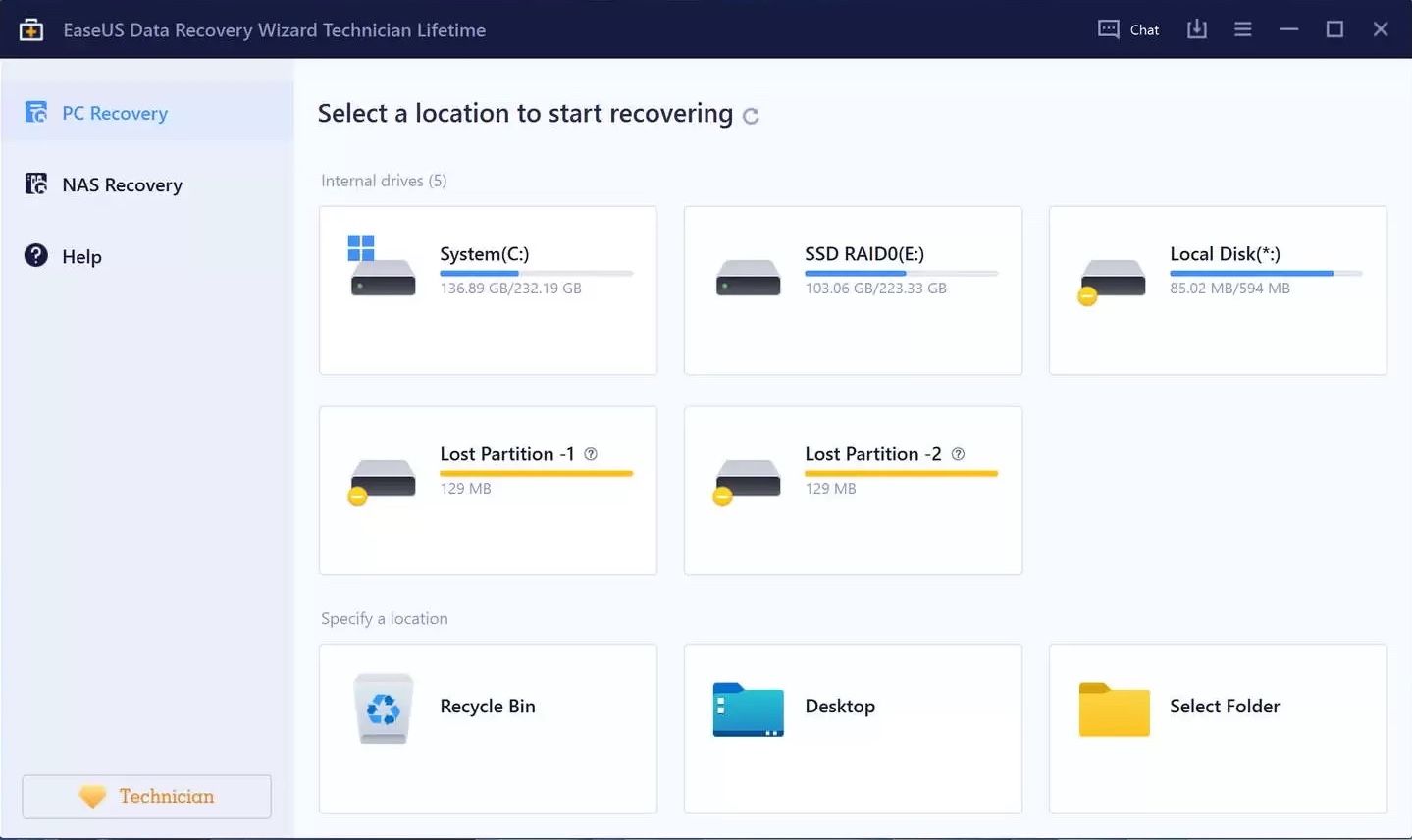
Comme iBoysoft Data Recovery, Easeus Data Recovery Wizard propose également les modes standard d'analyse rapide et approfondie, disponibles pour une récupération rapide des fichiers récents et une vérification plus approfondie. Il peut récupérer les fichiers perdus par la suppression, le formatage des lecteurs et la corruption.
De même, il est compatible avec de nombreux périphériques de stockage, notamment les cartes SD, les clés USB et les disques durs exécutant les systèmes d'exploitation Windows et Mac les plus récents. Ce logiciel de récupération de données possède également une interface simple qui permet de localiser facilement les fichiers à récupérer.
Cependant, par rapport à d'autres logiciels de récupération de format SD de même niveau, il coûte plus cher et peut parfois exécuter des analyses plus lentes afin de trouver des fichiers corrompus ou supprimés. Easeus Data Recovery Wizard fournit également 500 Mo de récupération gratuite.
- Avantages:
- Interface conviviale
- Prévisualisation aisée des données récupérables
- Prend en charge les types et formats de fichiers courants
- Essai gratuit
- Inconvénients:
- Pas d'estimation du temps d'analyse
- Plus cher que ses homologues
- Impossible d'analyser le disque entier
3. Disk Drill
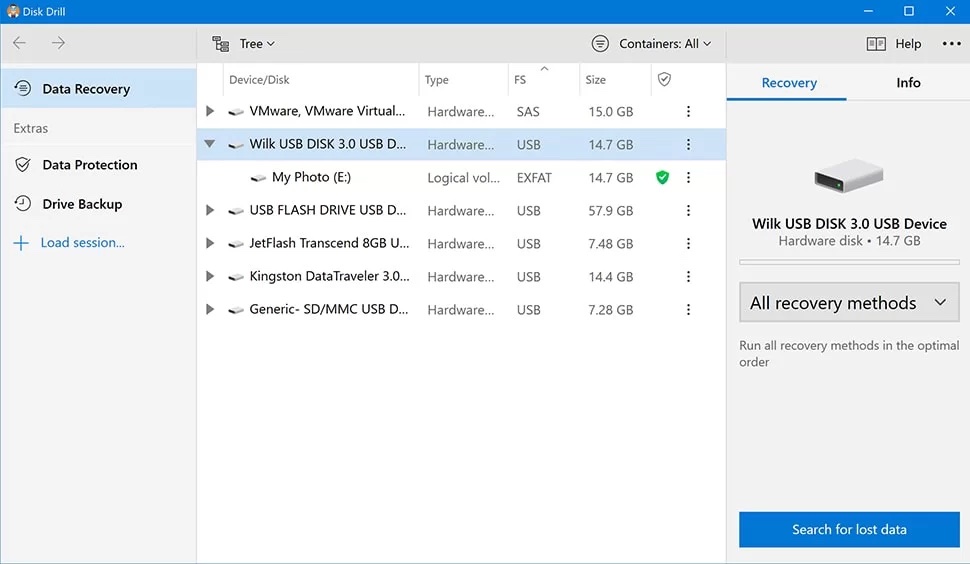
Disk Drill est une autre application populaire de récupération de données disponible pour Windows et macOS. Le logiciel vous aide à récupérer les données perdues des cartes mémoire et autres périphériques de stockage dans plus de 400 formats de fichiers différents.
Cela inclut divers types de documents, d'audio, d'e-mails, de vidéos et d'images. Ce qui le différencie des autres est qu'il vous permet de protéger les fichiers sélectionnés contre les suppressions accidentelles en configurant le Coffre de récupération (Recovery Vault).
- Pros:
- Facile à utiliser
- Récupère les données de différents systèmes de fichiers
- Prévisualisation des fichiers analysés
- Protection des données par le Coffre de récupération (Recovery Vault)
- Cons:
- La version Mac ne permet que 500 Mo de récupération gratuite
- Ne prend en charge que la prévisualisation et la récupération d'environ 400 types et formats de données
- Peut rencontrer des bogues
Récupération du format de cartes SD sur les téléphones Android
Si vous avez accidentellement formaté la carte SD que vous utilisiez pour le stockage interne de votre téléphone Android, il se peut que vous vous demandiez comment récupérer les données d'une carte SD formatée sur mobile. Bien qu'il soit possible de récupérer une carte SD formatée sans ordinateur, il n'est pas recommandé de le faire.
Un ordinateur basé sur l'outil de récupération de cartes SD formatées comme iBoysoft Data Recovery est beaucoup plus puissant que tout logiciel de récupération se trouvant sur votre téléphone Android. Il est donc recommandé de récupérer vos données, comme les images et les vidéos, en exécutant le logiciel de récupération de cartes SD sur un ordinateur après avoir connecté la carte SD à celui-ci.
Si vous connectez votre téléphone Android à un ordinateur, il est probable qu'il ne vous permette que de transférer des fichiers plutôt que d'utiliser l'outil de récupération des données sur celui-ci. Par conséquent, vous devez utiliser un lecteur de carte externe pour connecter la carte SD à votre ordinateur.
Si vous n'avez pas d'ordinateur à proximité et que vous avez un besoin urgent de récupérer des images ou des vidéos sur votre téléphone Android, essayez une application Android gratuite appelée DiskDigger Photo Recovery. Notez que vous ne pouvez pas installer l'application sur la carte SD formatée, car cela écraserait les fichiers que vous souhaitez récupérer.
Si vous avez de la chance, elle peut trouver les fichiers perdus et vous permettre de les récupérer gratuitement. Cependant, si ce n'est pas le cas, essayez iBoysoft Data Recovery sur votre ordinateur pour récupérer tous les types de fichiers.
Comment récupérer une carte SD formatée d'un appareil photo ou d'une GoPro?
Une pression involontaire sur le bouton "Formater" de votre appareil photo numérique ou GoPro entraînera la perte de toutes vos photos ou vidéos sur la carte SD. Pour récupérer une carte SD accidentellement formatée provenant d'un appareil photo comme Canon, vous devez utiliser une application fiable de récupération de format SD comme iBoysoft Data Recovery.
L'utilisation du logiciel de récupération de données vous oblige à connecter directement la carte SD formatée à un ordinateur, ce qui vous obligera à sortir la carte SD et à utiliser un lecteur de cartes si vous n'en avez pas un intégré. En effet, l'appareil photo, lorsqu'il est connecté, permet uniquement à votre Mac ou PC d'accéder aux données de la carte SD et de la reconnaître comme un périphérique multimédia, mais pas comme un lecteur de stockage.
Conseils pour la récupération d'une carte SD formatée
Avoir une carte SD formatée par erreur peut être ennuyeux; voilà pourquoi vous devez tuer le problème dans l'œuf et faire attention avant d'agir. Voici quelques conseils à suivre pour minimiser les risques de formatage accidentel d'une carte SD.
- Assurez-vous que l'appareil où se trouve votre carte SD est complètement chargé et arrêtez de l'utiliser lorsque la batterie est sur le point de mourir.
- Sauvegardez vos données avant de formater votre carte SD.
- Retirez votre carte SD après l'avoir éjectée en toute sécurité d'un ordinateur ou avoir éteint l'appareil qui l'utilise.
- Conservez votre carte SD à l'abri des éléments tels que la chaleur, l'eau ou la poussière.
- Utilisez un étui pour transporter votre carte SD afin de la protéger contre les rayures ou les déformations.
Merci de partager ce post si vous le trouvez utile!
FAQ sur la récupération d'une carte SD formatée
- QQue signifie le formatage d'une carte SD?
-
A
Le formatage d'une carte SD remplace son système de fichiers actuel par un nouveau et libère de l'espace en supprimant toutes les données qu'elle contient. La carte SD est souvent préformatée, mais vous devez la reformater si elle est corrompue ou si son système de fichiers est incompatible avec le périphérique que vous comptez utiliser.
- QLe formatage d'une carte SD supprime-t-il tout?
-
A
Oui, le formatage d'une carte SD efface toutes les données qu'elle contient.
- QComment puis-je récupérer ma carte SD formatée sans ordinateur?
-
A
Si vous ne souhaitez pas récupérer les fichiers d'une carte SD formatée à l'aide d'un ordinateur, il est possible de le faire sur votre téléphone, bien que cela ne soit pas aussi efficace que sur un PC ou un Mac.
Vous pouvez installer un outil de récupération de carte SD formatée qui prend en charge la récupération des données directement sur votre smartphone. Il est important de noter que vous devez installer l'application sur le stockage intégré de votre téléphone, mais pas sur la carte SD formatée.
- QComment puis-je récupérer gratuitement les photos d'une carte SD formatée?
-
A
Vous pouvez récupérer gratuitement les photos d'une carte SD formatée en exécutant la version gratuite d'iBoysoft Data Recovery for Mac. Avec elle, vous pouvez prévisualiser gratuitement les fichiers perdus sur la carte SD et récupérer gratuitement jusqu'à 1 Go de données.
- QComment puis-je formater ma carte SD à nouveau?
-
A
Plusieurs méthodes peuvent être utilisées pour reformater votre carte SD:
・Si vous utilisez la carte SD sur un appareil photo ou un autre gadget prenant en charge le formatage sur l'appareil, il vous suffit de trouver l'option "Formater" et de cliquer dessus pour formater à nouveau votre carte SD.
・Si votre appareil ne peut pas reformater la carte SD, vous devez le connecter à un ordinateur.
Sur un ordinateur Windows, faites un clic droit sur la carte SD dans l'Explorateur de fichiers et sélectionnez "Formater".
Sur un Mac, ouvrez l'Utilitaire de disque, sélectionnez votre carte SD et cliquez sur "Effacer".
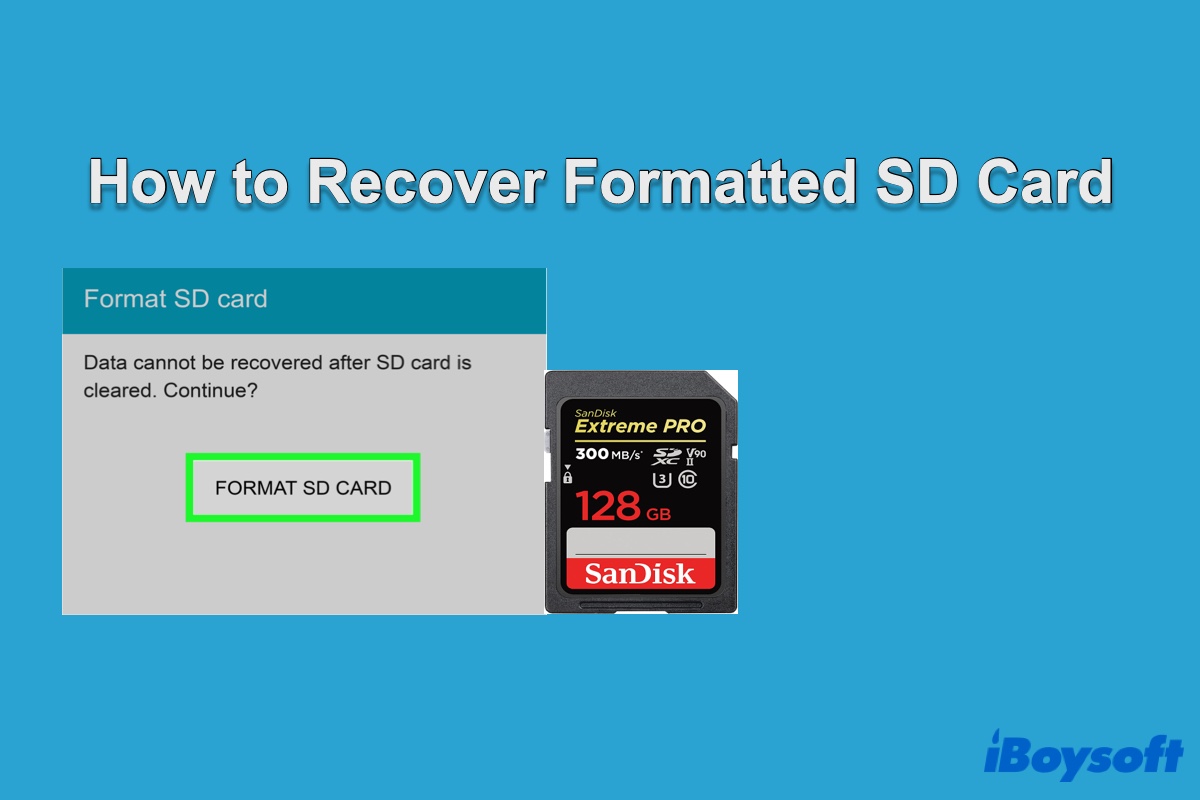
Comment récupérer une carte SD formatée sur Windows?
Maintenant que vous avez une compréhension de base de la possibilité de récupération du format SD, nous examinerons les solutions à utiliser pour annuler le formatage de la carte SD sur Windows, en commençant par comment récupérer une carte SD formatée sans logiciel.
Récupérer une carte SD formatée sans logiciel sur Windows?
Certains posts affirment que les utilisateurs de Windows peuvent récupérer les données de la carte SD formatée sans logiciel en exécutant soit l'outil chkdsk ou attribut. Cependant, il ne s'applique pas à la récupération de format SD. Pire encore, si vous effectuez accidentellement des écritures lors de l'utilisation des commandes, vous diminuerez les chances de récupérer toutes vos données.
L'outil chkdsk vérifie le système de fichiers et les métadonnées du système de fichiers d'un volume ou d'un disque à la recherche d'erreurs logiques et physiques. S'il est utilisé avec le paramètre /r, il tentera de localiser les erreurs physiques du disque dans le système de fichiers et de récupérer les données des secteurs du disque affectés, selon Microsoft. Mais il ne permet pas de récupérer vos données par magie si le lecteur est formaté.
L'outil Attribut ne peut pas non plus restaurer les données d'un lecteur formaté, car il est uniquement capable d'afficher, de définir ou de supprimer les attributs affectés aux fichiers ou aux répertoires.
Malheureusement, il n'y a aucune méthode pour récupérer une carte SD formatée sans logiciel jusqu'à présent, et une application de récupération de format de cartes SD est une nécessité pour restaurer vos données.
Alors, existe-t-il une méthode pour récupérer les fichiers d'une carte SD formatée gratuitement sur Windows?
Il existe peu de logiciels qui vous permettent de récupérer gratuitement un nombre illimité de fichiers sur une carte micro SD ou une carte SD formatée. Même s'il en existe un, il ne s'agit pas forcément du meilleur choix, car les logiciels gratuits peuvent poser des problèmes de sécurité et ne sont pas entretenus aussi souvent que les logiciels payants.
Such software likely hasn't been updated for more than 5 years, has an unfriendly interface, and handles only a few file formats, which is more prone to compatibility issues and errors.
Il est probable que ces logiciels n'aient pas été mis à jour depuis plus de 5 ans, qu'ils aient une interface peu conviviale et qu'ils ne traitent que quelques formats de fichiers, ce qui les rend plus sujets aux problèmes de compatibilité et aux erreurs.
Par ailleurs, les logiciels gratuits ne disposent généralement pas d'un support technique pour vous aider à réparer les bogues ou autres problèmes que vous pourriez rencontrer lors de la récupération des données. C'est pourquoi nous vous suggérons de choisir la meilleure application de récupération de format de cartes SD - iBoysoft Data Recovery for Windows.
Récupérer une carte SD formatée avec iBoysoft Data Recovery for Windows
La méthode la plus fiable pour récupérer les données de la carte SD formatée est avec iBoysoft Data Recovery for Windows. Il accède à votre carte en mode lecture seule et n'endommage pas vos données. Son interface est conviviale, avec une fonctionnalité de récupération en 4 étapes: sélectionner-analyser-vérifier-récupérer.
iBoysoft Data Recovery permet également des prévisualisations gratuites et des filtres enrichis pour vous aider à localiser rapidement les fichiers à récupérer, tels que les photos, les films, les fichiers audio, les documents, les archives et autres.
Vous pouvez l'utiliser pour récupérer des séquences, des photos, des vidéos, des fichiers, des fichiers audio et plus de 1000 formats et types de fichiers d'une carte SD formatée sur Windows 10/8/7/XP/Vista et Windows Server 2008/2008 R2/2012/2016.
Au-delà d'être une application de récupération de format de cartes SD, elle prend également en charge la récupération de données d'autres périphériques de stockage internes ou externes, quelle que soit leur marque.
Voici un guide rapide pour récupérer une carte SD formatée sur Windows:
Étape 1: Téléchargez et installez iBoysoft Data Recovery for Windows sur votre PC, branchez la carte SD, puis ouvrez l'application.
Download
iBoysoft Data Recovery for Windows
Rating:4.8
Étape 2: Une fois que vous êtes accueilli avec trois modules de récupération principaux, sélectionnez Data Recovery. Ensuite, choisissez la carte SD formatée nécessitant une récupération dans la liste des partitions et cliquez sur Next.
Étape 3: Une fois l'analyse terminée, parcourez les fichiers trouvés par iBoysoft selon le type de fichier et prévisualisez-les en faisant un clic droit sur le fichier sélectionné et en sélectionnant "Preview".
Étape 4: Localisez les données perdues à restaurer sur la carte SD formatée et cliquez sur Recover. Notez que vous devez désigner un nouveau périphérique de stockage ou un nouvel emplacement pour enregistrer les fichiers, car l'utilisation de la carte SD d'origine écrasera les données que vous souhaitez récupérer.